Comment lancer des applications instantanément avec Wox sous Windows

Découvrez comment utiliser Wox pour lancer vos applications, exécuter des commandes et plus encore, instantanément.

Supposons que vous souhaitiez modifier un fichier, vous souhaiterez peut-être le renommer, le déplacer ailleurs ou le supprimer complètement. Cependant, vous rencontrez un problème : lors de l'édition, Windows vous avertira qu'un autre processus a « verrouillé » votre fichier. Par conséquent, vous n’êtes pas autorisé à enregistrer cette modification. Par exemple, si un fichier Word est ouvert, Windows ne vous permettra pas de supprimer le document lorsqu'il est ouvert, car pendant que Microsoft Word utilise le fichier, d'autres modifications en dehors de Word peuvent provoquer des erreurs. Alors que faire?
Si vous savez quel processus verrouille le fichier, fermez l'application qui ouvre le fichier.
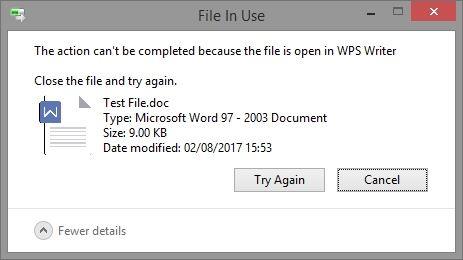
Par exemple, l'image ci-dessus montre le document ouvert dans WPS Writer, vous ne pourrez donc pas modifier ce fichier en dehors de WPS. La solution simple consiste à accéder à la fenêtre WPS Writer et à fermer à nouveau le fichier ouvert. Vous pouvez maintenant enregistrer vos modifications dans le fichier.
Si la fermeture de l'application ne résout pas le problème, le processus n'est peut-être pas complètement terminé. Tout d'abord, assurez-vous que le processus n'est pas lié au système Windows, puis ouvrez le Gestionnaire des tâches en appuyant sur Shift + Ctrl + ESC . Cliquez sur l' onglet Détails et recherchez le processus qui verrouille votre fichier.
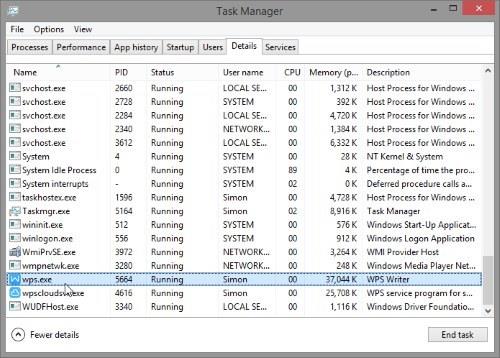
Une fois trouvé, cliquez sur le bouton Fin de tâche en bas à droite. Alternativement, vous pouvez cliquer avec le bouton droit sur ce processus et sélectionner Fin de tâche.
Si vous ne savez pas quelle application a « verrouillé » votre fichier
Parfois, Windows ne vous dira pas quelle application utilise votre fichier. Alors que faire?
Redémarrez votre PC
La solution la plus simple consiste à redémarrer le PC, ce qui signifie redémarrer tous les processus sur l'ordinateur. C'est une solution simple mais qui prendra un peu de temps.
Utiliser LockHunter
En plus de redémarrer votre ordinateur, vous pouvez utiliser des outils tiers. La solution ici consiste à utiliser LockHunter pour déterminer quelle application « verrouille » vos fichiers pour les déverrouiller et les modifier.
Une fois que vous avez téléchargé et installé Lock Hunter, cliquez simplement sur le fichier que vous souhaitez modifier et sélectionnez « Qu'est-ce que le verrouillage de ce fichier ? »
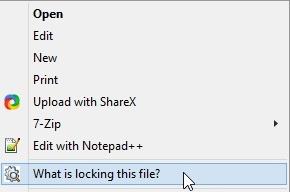
Après cela, LockHunter affichera une fenêtre contextuelle vous informant du processus de verrouillage des fichiers. LockHunter prend également en charge le déverrouillage, la suppression et le renommage rapide des fichiers.
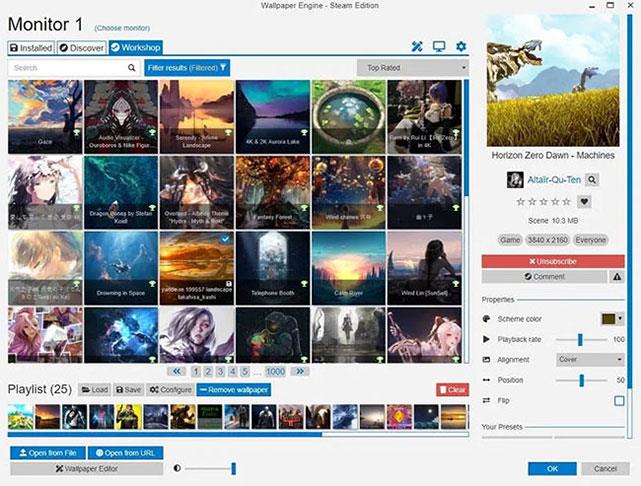
Si vous rencontrez des difficultés pour éditer un fichier car une application l'utilise, vous pouvez appliquer les méthodes ci-dessus ! Bonne chance!
Découvrez comment utiliser Wox pour lancer vos applications, exécuter des commandes et plus encore, instantanément.
Découvrez comment créer un cercle jaune autour du pointeur de la souris pour le mettre en surbrillance sur Windows 10. Suivez ces étapes faciles pour améliorer votre expérience utilisateur.
Découvrez pourquoi l
Sous Windows 11, configurez facilement des raccourcis pour accéder rapidement à des dossiers spéciaux dans votre menu Démarrer.
Découvrez comment résoudre l
Découvrez comment utiliser un disque dur externe avec un Chromebook pour transférer et stocker vos fichiers en toute sécurité. Suivez nos étapes pour un usage optimal.
Dans ce guide, vous apprendrez les étapes pour toujours utiliser une adresse MAC aléatoire pour votre adaptateur WiFi sous Windows 10. Optimisez votre sécurité en ligne!
Découvrez comment désinstaller Internet Explorer 11 sur Windows 10 pour optimiser l'espace de votre disque dur.
Découvrez comment utiliser Smart Defrag, un logiciel de défragmentation de disque dur gratuit et efficace, pour améliorer les performances de votre ordinateur.
Le moyen le plus simple de déverrouiller du contenu et de protéger tous les appareils avec un VPN crypté est de partager la connexion VPN via un point d








